GIS截图
- 格式:doc
- 大小:1.43 MB
- 文档页数:3

安全生产综合监管信息平台1 平台概述安全生产综合监管信息平台是公司打造的一款面向安全生产监管领域、提供企业生产过程的全程监控和安全服务的产品。
平台监控的数据包括了各类安全生产监控探测设备的实时数据、实时的视频数以及设备的状态数据。
本平台监管的对象包括所有生产、存储、运输、销售、使用危险化学品的企业(化工生产、加工企业、加油加气站、油库、气库等)、工业加工企业、建筑行业(建筑工地现场视频监控)、公共服务行业(各类电梯含公共场所电梯、生活小区电梯以及商用电梯的安全监控)。
本平台通过对企业各个环节的安全生产数据实行信息化集成监管,能够为安全生产监管部门提供相应的实时动态监管服务功能,能够为接入平台的企业提供各类安全服务功能,同时实现企业和政府部门之间的双向互动,增强政企之间的沟通。
平台由前端的数据采集设备、数据上报传输网络及后端数据处理系统构成,系统全面采用物联网技术、云计算和移动互联网相结合的技术模式,实现感知、传输、处理的闭环系统,并将结合移动计算实现信息的多渠道发布。
2 系统体系架构图2.1: 系统体系架构图本系统作为物联网项目的典型应用,整体系统架构的设计思路是基于从数据的感知、传输处理、应用和展示着三个层次结构对系统进行设计。
数据感知依靠前端的企业端数据采集软件实现对企业不同类型的传感器数据进行采集,然后采集的数据在物联网网关中进行初步的处理,然后再通过物联网关加密压缩后传输到中心数据库。
在中心通过在GIS地图上或者其他功能对接入的数据进行处理和展示。
3 软件架构设计系统软件框架如下图所示:图3.1:软件体系架构3.1 数据感知层数据感知层是整个平台系统的基础,通过采集软件把安装在企业的安全生产监控设备(各种探测器、摄像头等)的数据实时采集,然后将数据汇集物联网网关,网关对数据做一些基本的处理(过滤,压缩等)后传输到系统的中心数据库。
数据感知层构成了整个系统的数据来源和数据通道。
3.2 数据层数据层是依托云计算中心提供的云主机搭建的系统数据库。


您好!对于您说的这个问题,可能是因为矢量化的时候没有太注意,造成数据有些小的问题;现在的问题是数据中明显的有一个“悬挂线”,但在MAPGIS67“输入编辑模块”里面,通过“其它”菜单下“线拓扑错误检查”命令,进行线拓扑错误检查的时候却不提示任何的错误,截图如下:首先要说明的是上图中所显示的这根所谓的“悬挂线”,其实不是悬挂线,我们知道线段的只有两个端点,即只有两个坐标点,而图中显示的这根线它上面有三个坐标点,其中有两个是重叠的,这么问题在MAPGIS67里面不太好检测,在MAPGIS70里面就可以很方便的检测出来,您可以到我们单位的网站上下载一个MAPGIS70学习版安装以后(下载地址:/study/download.asp),跟随我的操作步骤试试看;根据下面我就将MAPGIS70里面检测的步骤解释如下:1、从“开始”程序组里启动“MAPGIS学习版”的“GDB企业管理器”模块,如下图:鼠标右键单击“MapGisLocal”根目录,选择“创建数据库”命令,如下图所示:系统弹出“创建地理数据库”对话框,对即将新建的地理数据库命名,比如“test”,如下图所示:分别单击窗口左边的“数据文件”、“事务日志”项,系统弹出要求保存数据文件和日志文件的对话框,分别选择位置保存,如下图所示:然后一次单击“确定”按钮,创建后的地理数据库如下图所示,单击目录树上的“+”按钮,可以将数据库目录树展开:2、鼠标右键单击“空间数据”项,在弹出的快捷菜单中选择“导入MAPGIS6x数据”,如下图所示:系统弹出“上载6x数据到70地理数据库”对话框,单击窗口上部的“MAPGIS6x数据”地址目录右边的按钮,系统弹出“选择源文件目录”,如下左图所示,找到有问题的线数据所在的文件夹,单击“确定”按钮,返回上一级窗口,然后单击“上载”按钮,系统开始上载6x数据,如下右图所示:这时将目录树中的“空间数据”目录下“要素类”展开,鼠标右键单击我们导入数据库的线文件“25937DLJX.WL”,选择“预览”项,这时在右边的图形窗口中可以看到我们导入的数据,如下图所示:3、从“开始”程序组里启动“MAPGIS学习版”的“MapGisStudio”模块,如下图:4、在左边“文档管理”窗口中,鼠标右键单击“未命名文档”,选择“添加地图”项,如下左图所示,系统弹出“新建地图”窗口,单击“完成”按钮,如下右图所示:5、鼠标右键单击“新地图_1”,选择“添加图层”项,如下左图所示,系统弹出“添加图层基本信息”对话框,如下右图所示:选择“要素层”,单击“打开”按钮,系统弹出“打开”对话框,如下图所示:双击“GDBConnection”,如上图所示:双击“MapGisLocal”,如下图所示:双击“test”,如下图所示:双击“空间数据”,如下图所示:双击“25937DLJX.WL”,将数据添加到当前的文档中来,如下图所示:鼠标右键单击“25937DLJX.WL”,选择“设为当前显示范围”,结果如图:6、在系统菜单栏的空白处,单击鼠标右键,选择“自定义”项,下左图,系统弹出“配置”对话框,在左边窗口列表中单击“视图”,然后在右边的视图列表中找到“编辑视图”,单击“加载”按钮,如下右图所示:然后单击“关闭”按钮,这时就可以看到“编辑视图”被加载到系统中来,图下图所示:7、在右边的“地图显示视图”中,单击鼠标右键选择“放大”项,将“悬挂线”找到,如下图所示:8、在窗口上方的工具栏中找到“通用选择工具”,单击,如下图所示:然后选中“悬挂线”,这时在“编辑视图”中会看到该线被列了出来,如下图所示:9、单击“编辑视图”上面的“”针形按钮,如下左图,结果如下右图:10、双击“”,系统弹出该线的弧段属性,如下左图所示,这时我们可以看到该线上有三个坐标点,第一个和第三个坐标点是重叠的;接下来我们来看看我们的检测结果是不是正确的:这时如果我们将其中的任一个坐标值改动,如上右图所示,然后单击“更新”按钮,关闭对话框;单击工具栏上“”“启动”按钮,系统弹出“制定编辑图层”对话框,如下图所示:选中“25937DLJX.WL”图层,然后单击“确定”按钮;单击“拓扑编辑”菜单下“拓扑查错”命令,如下左图所示,系统弹出“拓扑查错选项”,如下右图所示:单击“确定”按钮,系统开始进行拓扑错误检查,结果可以看到系统查出一条“悬挂线”,如下图所示:挂线”;。
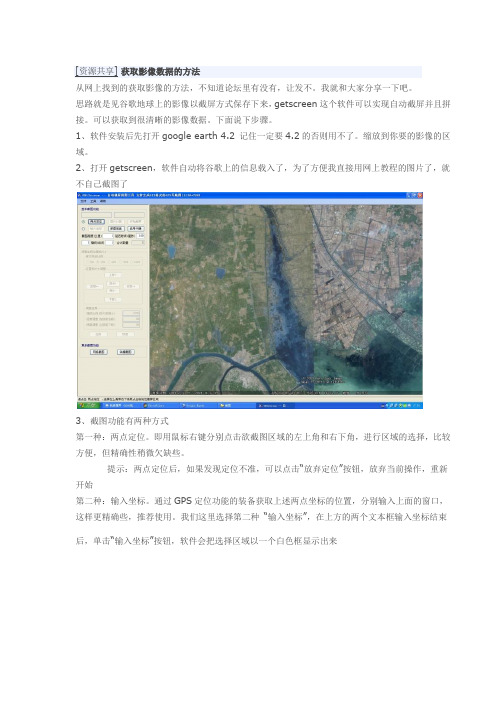
从网上找到的获取影像的方法,不知道论坛里有没有,让发不。
我就和大家分享一下吧。
思路就是见谷歌地球上的影像以截屏方式保存下来,getscreen这个软件可以实现自动截屏并且拼接。
可以获取到很清晰的影像数据。
下面说下步骤。
1、软件安装后先打开google earth 4.2 记住一定要4.2的否则用不了。
缩放到你要的影像的区域。
2、打开getscreen,软件自动将谷歌上的信息载入了,为了方便我直接用网上教程的图片了,就不自己截图了3、截图功能有两种方式第一种:两点定位。
即用鼠标右键分别点击欲截图区域的左上角和右下角,进行区域的选择,比较方便,但精确性稍微欠缺些。
提示:两点定位后,如果发现定位不准,可以点击“放弃定位”按钮,放弃当前操作,重新开始第二种:输入坐标。
通过GPS定位功能的装备获取上述两点坐标的位置,分别输入上面的窗口,这样更精确些,推荐使用。
我们这里选择第二种“输入坐标”,在上方的两个文本框输入坐标结束后,单击“输入坐标”按钮,软件会把选择区域以一个白色框显示出来4、点击“图片计算”按钮5、单击窗口左下方[更多截图功能]中的“网格截图”按钮,弹出“网格截图”窗口6、单击“测试网格数量”,看到当前选择区域被分成2*2的网格7、单击“开始网格截图”,需要选择图片的保存位置。
特别注意:截图期间,不要进行任何操作,同时请关闭电脑的屏保程序。
8、最后就可以等结束后根据自己的要求处理影像了。
GEtScreen.rar (245.8 KB)软件给大家发了,google earth 4.2大家如果用在网上找吧挺多。
第一次发帖多多支持啊。

MapGIS6.7中填充图案转换成图片的方法邓强伟;王磊;曹露;李丽珍【摘要】MapGIS6.7版本在使用过程中会遇到一类常见的问题,有些区文件的填充图案中存在线条,导致输出的图片可能会模糊不清.通过归纳并分析平时涉及到的几种常用输出图片方式的利弊,用户可以对这几种方法有更深入的了解,并根据实际需要来选择输出方式.【期刊名称】《地理空间信息》【年(卷),期】2017(015)010【总页数】3页(P72-74)【关键词】MapGIS;填充图案;线条;打印输出;section【作者】邓强伟;王磊;曹露;李丽珍【作者单位】中国辐射防护研究院,山西太原 030006;中国辐射防护研究院,山西太原 030006;中国辐射防护研究院,山西太原 030006;中国辐射防护研究院,山西太原 030006【正文语种】中文【中图分类】P208MapGIS是武汉中地信息工程有限公司研制的具有自主版权的大型基础地理信息系统平台,它是一个集当代最先进的图形、图像、地质、地理、遥感、测绘、人工智能、计算机科学于一体的大型智能软件系统,是集数字制图、数据库管理及空间分析为一体的空间信息系统,是进行现代化管理和决策的先进工具[1]。
从1991年出品第一代MapCAD[2]到目前的MapGIS10,MapGIS软件广泛应用到城市规划、通信管网及配线、城镇供水、城镇煤气、综合管网、电力配网、地籍管理、土地详查、大众地理信息制作等一系列工作中[3],它具有强大的印前出版功能,对设置好的版面文件根据图形幅面及选择参数,自动进行校色、处理、转换,供其他排版软件或图像处理软件使用[4]。
随着时代的发展与科技的进步,各行各业的交叉越来越普遍,加之MapGIS操作的简便性,其运用也越来越普及,并逐渐渗透到各行各业。
在实际工作中,为了达到图文并茂的效果,提供更具有说服力的证据,工作成果报告中需要插入相关的图片[5]。
目前用户使用较多的版本为MapGIS6.7和MapGISK9,虽然MapGIS6.7较之前的版本成熟不少,仍有一些不足之处,在实际运用过程中常见问题是在MapGIS工程文件中包含某些填充图案区的情形下,输出的图片填充图案模糊不清。

手持GIS数据采集软件GIStar说明书南方卫星导航仪器二○一一年七月目录一、产品介绍 (5)1.1产品简介 (5)1.2版本说明 (5)1.3软件的安装、卸载 (6)1.4软件的注册 (6)二、软件界面概述 (8)2.1快捷工具栏 (8)2.2信息显示窗口 (9)2.3状态栏 (9)2.4菜单栏 (11)三、软件设置说明(“管理”菜单操作说明) (12)3.1“工程”设置 (12)3.1.1新建工程 (12)3.1.2工程设置更改 (14)3.2“GPS”设置 (16)3.2.1信息查看 (16)3.2.2GPS基本设置 (18)3.2.3SBAS差分设置 (18)3.2.4外部源连接 (20)3.3“坐标系统”设置 (21)3.4“图层”设置 (21)3.5“地图”设置 (23)3.6“工具栏”设置 (23)3.7“帮助”说明 (24)3.8“退出” (24)四、软件操作说明(“作业”菜单操作说明) (25)4.1“测量”操作 (25)4.1.1动态测量 (25)4.1.2静态测量 (30)4.1.3放样操作 (31)4.1.4NEMA输出 (37)4.2“采集”操作 (38)4.2.1采集要素 (38)4.2.2地图取点 (38)4.2.3偏移采集 (38)4.2.4添加要素 (41)4.2.5辅助点库 (41)4.3“数据”查看 (42)4.3.1统计分析 (43)4.4“设置”操作 (44)4.5“工具”操作 (44)4.6“输入”与“输出” (44)4.6.1数据输出 (44)4.6.2数据输入 (48)五、配套软件说明 (53)5.1数据导出软件 (53)5.1.1导出数据文件 (53)5.1.2导出轨迹文件 (55)5.1.3附表 (56)5.2数据字典软件 (57)5.2.1新建数据字典 (58)5.2.2新建点要素 (58)5.2.3新建点要素属性 (59)5.2.4新建线要素 (60)5.2.5新建线要素属性 (61)5.2.6新建面要素 (63)5.2.7新建面要素属性 (63)5.2.8附加属性 (64)5.2.9保存数据字典 (65)5.3图像处理软件 (65)5.3.1软件基本功能介绍 (66)5.3.2导入影像 (67)5.3.3选择校正方式 (67)5.3.4校正 (70)5.3.5文件导出 (70)5.3.6影像数据的加载与显示 (70)5.3.7特别说明 (72)5.3.8附件 (72)附录 A 联系方式 (74)附录 B 全国销售及服务网络列表 (75)GIStar产品说明书一、产品介绍1.1产品简介GIStar是一套利用GIS技术(地理信息系统技术)来采集、管理、导入、导出地理信息数据的软件系统。
GIS概论与应用实习06_ArcScene简单操作及ArcMap查询_上机操作实习六:ArcScene的简单操作及ArcMap查询操作(作业提交截止日期:2022年5月29日上午10:00;成绩:10分;作业提交方式:Email提交)第一部分:实习目标学会利用ArcScene进行简单的三维显示和浏览学会并掌握ArcMap的查询功能(简单查询、属性查询和空间查询)第二部分:ArcScene上机操作及作业在实习四“数据编辑”的闵行校区图上完成以下操作在ArcMap中添加交通指示灯和校车停靠站在ArcMap中打开mgisdata\ECNU_Minhang中的遥感影像minhang.tif。
在mh.mdb中添加点要素类Transport(自行创建,采用与minhang.tif栅格图层相同的坐标系统)。
在Transport图层中操作,为Transport添加一个新的字段TYPE(ShortInteger类型),然后编辑要素类,添加校园周边道路的交通指示灯和校内道路上校车停靠站,并为其TYPE字段赋值(0表示交通指示灯,1表示校车停靠站)。
每个交叉路口设置4个交通指示灯。
在ArcScene中进行三维显示和浏览在ArcScene中添加mgisdata\ECNU_Minhang\mh.mdb中的要素类Road、Road_Campus、Building、Tree、Transport。
Road_Campus设置为3DBasic中的Three-LaneFreeway,Size设为10;Road自行设置,参考Road_Campus。
对Building图层中的校园建筑进行拉伸(Extrusion)显示,拉伸值利用Height字段值。
Tree要素类依据树种类型设置不同三维图标;Transport要素类依据其TYPE字段值设置不同的三维图标(3DStreetFurniture中的TrafficLights7来表示交通指示灯,Size设为20,3DStreetFurnitur中的BusStop4图标来表示校车停靠站,注意设置停靠站朝向,Size设为5);以文字和截图的方式,说明在此练习中创建三维场景的过程,并将三维场景截图显示。
运用arcgis会碰到很多实际的问题
例如针对地块多项目,我们需要截图,几百个地块截图可能太慢,而且伤颈椎
我们不断的在摸索
终于我们找到了方法(数据驱动页面)
1.工具栏右击显示data driven pages,这一项勾上,节目显示工具条
2.点击data driven pages工具条最左侧按钮,显示弹窗set up data driven pages
3.勾上enable data driven pages
4.设置图层,以及name field、sort field
5.点击弹窗上方extent,设置round scale to nearest(小地块500比例尺足够)
6.打开下方打印窗口,界面抬头insert dynamic text (名称)
7.设置其他制图要素以及制图辅助图层
8.export map选择pdf格式,page选择all
导出成功,观察比较进一步完善。
SuperMap软件介绍
一、实验目的与要求
(1)熟悉桌面GIS软件SuperMap Deskpro 6的界面环境
(2)了解SuperMap Deskpro 6软件的安装、操作界面和基本功能。
二、实验方案
1、自己在微机上进行SuperMap Deskpro的安装(采用网上申请许可文件解密法)。
2、熟悉SuperMap Deskpro的操作界面。
3、了解SuperMap Deskpro的基本功能。
三、实验结果和数据处理
要求写出操作步骤,列出结果截图。
四、结论
自己总结。
五、问题与讨论
试描述SuperMap Deskpro 的构成体系?
1-6 数据集显示
1-7新建数据集
1-8复制数据集
2 数据转换
2-1打开DGN格式的数据
2-2导入CAD格式的数据
2-3导入其他GIS格式的数据
2-4导入纯属性格式的数据
2-5A导入影像格式的数据
2-5B。
实验一桌面GIS的功能与菜单操作一、实验内容了解ArcView、MapInfo等GIS软件的界面、功能及菜单操作等内容。
二、实验目的通过GIS软件(如:MapInfo、ArcView、ArcGIS等)的实例演示与操作,初步掌握主要菜单、工具栏、按钮等的使用;加深对课堂学习的GIS基本概念和基本功能的理解。
三、实验指导(一)了解主流GIS软件平台基础1.熟悉并标注ArcView的工作界面、菜单及命令功能。
2.熟悉并标注MapInfo的工作界面、菜单及命令功能。
(二)地理数据可视化操作1.所需数据:GIS_data\Data12.使用软件:MapInfo GIS3.主要内容如下:①打开中国省区图。
打开MapInfo软件,在菜单栏中选择“文件(File)”|“打开表(Open Table)”命令,弹出如下图所示的“打开”对话框,在其中选择所要的数据PROVINCE.TAB文件。
单击“打开”按钮,即可显示如下图所示的中国省区图。
②浏览人口数据。
在打开中国省区图的前提下,选择“窗口(Window)”|“新建浏览窗口New Browser Window”命令,在“表格浏览器”中就显示了中国人口统计表格,如下图所示。
单击表格中每一行前的空格,在左边的中国省区图即可显示对应的省区的阴影,如下图。
③显示人口密度的分布。
在打开中国省区图的前提下,选择“地图(Map)”|“创建专题地图(Create Thematic Map)”命令,在随后弹出的“创建专题地图—步骤1/3”对话框中选择模板类型,单击饼图按钮,出现模板名为“缺省饼图”,选中此单选按钮,单击“下一步”,如下图。
在弹出的“创建专题地图—步骤2/3”对话框中,选择字段为Total_pop_1990进入到饼图/直方图数据处理栏中,如下图。
单击下一步按钮,弹出如下图所示的“创建专题地图—步骤3/3”对话框,单击“确定”按钮后,MapInfo将给出默认的创建好的专题地图的图例。